wps如何设置单元格颜色根据数据变化而变化 wps如何根据数据变化自动设置单元格颜色
更新时间:2024-05-08 15:47:14作者:jiang
wps表格是一款功能强大的电子表格软件,它不仅可以帮助我们高效地管理和处理大量数据,还可以根据数据变化自动设置单元格颜色,从而更加直观地呈现数据变化趋势,如何设置单元格颜色根据数据变化而变化呢?今天我们就来一起了解一下wps表格的设置方法。

方法/步骤
1. 打开表格,选中需要设置的单元格,依次点击“开始”—“条件格式”;
2.选择“突出显示单元格规则”,根据需要进行选择;
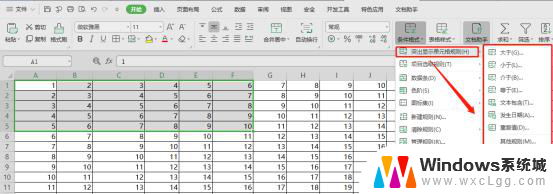
3.如选择“等于”,等于5显示浅红填充色深红色文本,等于7显示黄填充色深黄色文本,出现图示标识。设置后调整单元格数据,单元格颜色也会随之变化。
以上是如何设置单元格颜色使其根据数据变化而变化的全部内容,如果您遇到这种情况,请尝试使用本文提供的方法解决问题,希望本文能对您有所帮助。
wps如何设置单元格颜色根据数据变化而变化 wps如何根据数据变化自动设置单元格颜色相关教程
-
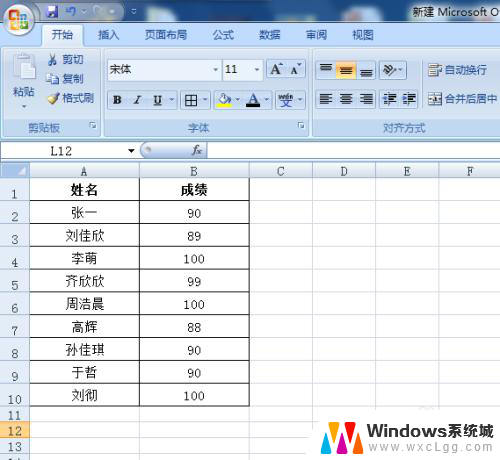 excel 条件颜色 EXCEL根据条件自动设置单元格背景颜色
excel 条件颜色 EXCEL根据条件自动设置单元格背景颜色2024-02-11
-
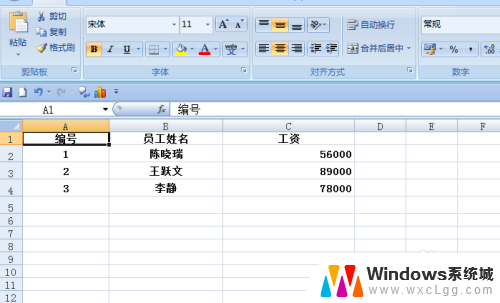 excel表格单元格数据加密 EXCEL中如何加密单元格数据显示
excel表格单元格数据加密 EXCEL中如何加密单元格数据显示2023-12-11
-
 wps更改图表数据源的单元格区域 wps图表数据源单元格区域的更改方法
wps更改图表数据源的单元格区域 wps图表数据源单元格区域的更改方法2024-02-09
-
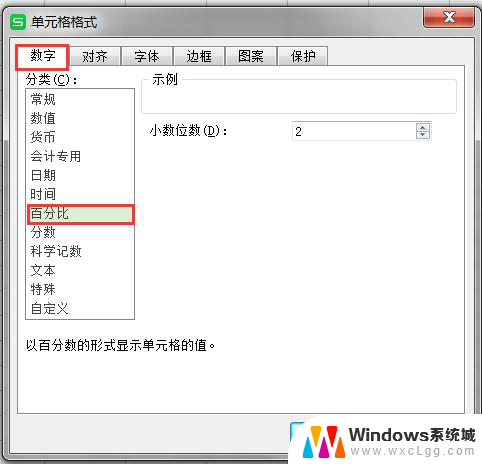 wps如何显示数据百分比 wps数据表格如何显示数据百分比
wps如何显示数据百分比 wps数据表格如何显示数据百分比2024-04-20
-
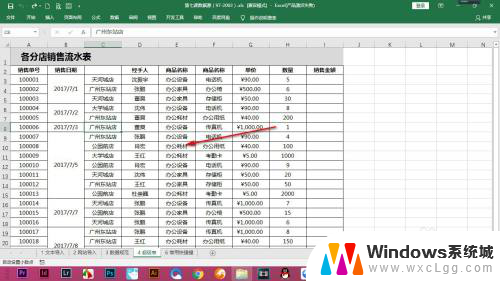 excel怎么变成表格 Excel数据转化为表格方法
excel怎么变成表格 Excel数据转化为表格方法2024-07-02
-
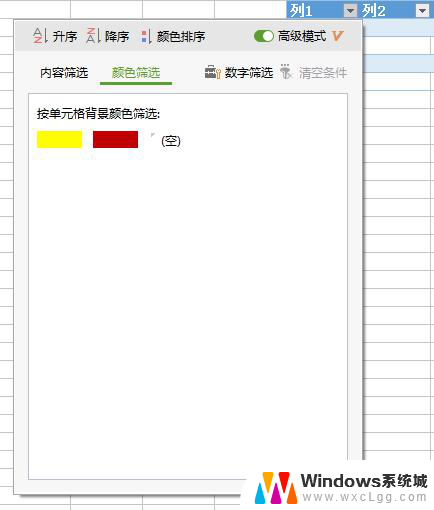 wps如何筛选一种颜色的单元格 wps如何筛选指定颜色的单元格
wps如何筛选一种颜色的单元格 wps如何筛选指定颜色的单元格2024-03-26
电脑教程推荐
- 1 固态硬盘装进去电脑没有显示怎么办 电脑新增固态硬盘无法显示怎么办
- 2 switch手柄对应键盘键位 手柄按键对应键盘键位图
- 3 微信图片怎么发原图 微信发图片怎样选择原图
- 4 微信拉黑对方怎么拉回来 怎么解除微信拉黑
- 5 笔记本键盘数字打不出 笔记本电脑数字键无法使用的解决方法
- 6 天正打开时怎么切换cad版本 天正CAD默认运行的CAD版本如何更改
- 7 家庭wifi密码忘记了怎么找回来 家里wifi密码忘了怎么办
- 8 怎么关闭edge浏览器的广告 Edge浏览器拦截弹窗和广告的步骤
- 9 windows未激活怎么弄 windows系统未激活怎么解决
- 10 文件夹顺序如何自己设置 电脑文件夹自定义排序方法